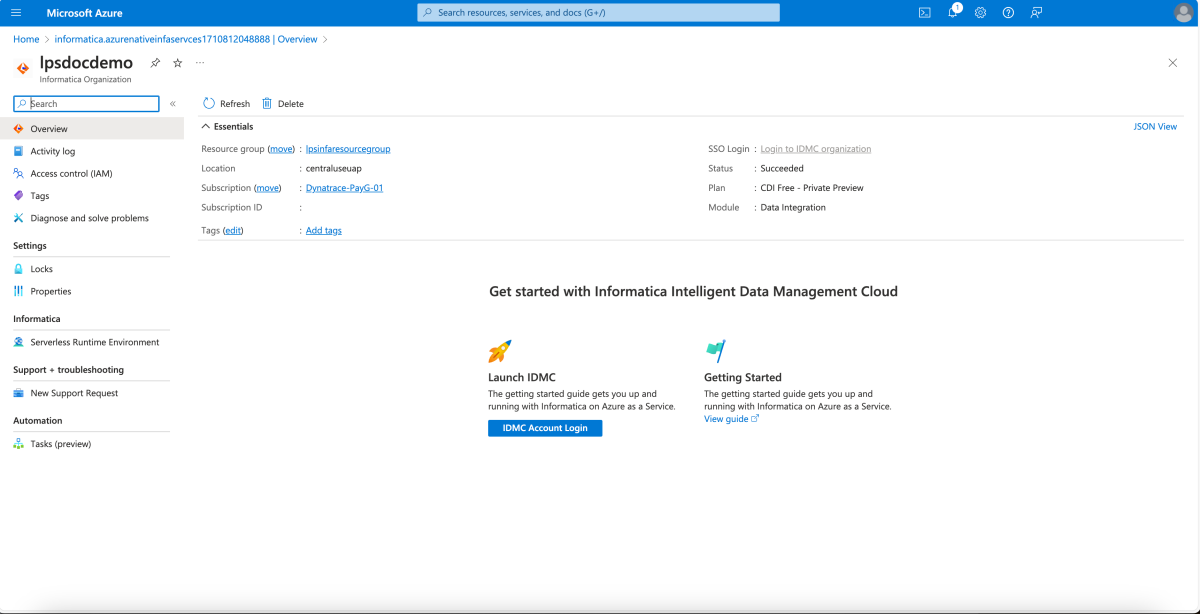Démarrage rapide : Bien démarrer avec Informatica (préversion) – An Azure Native ISV Service
Dans ce guide de démarrage rapide, vous utilisez le portail et la Place de marché Azure pour rechercher et créer une instance Informatica Intelligent Data Management Cloud (préversion) – An Azure Native ISV Service.
Prérequis
- Un compte Azure. Si vous n’avez pas d’abonnement Azure actif, créez un compte gratuit. Veillez à être Propriétaire ou Contributeur de l’abonnement.
Créer une organisation Informatica
Dans cette section, vous allez découvrir comment créer une instance d’Informatica Intelligent Data Management Cloud – An Azure Native ISV Service à l’aide du portail Azure.
Rechercher le service
Utilisez la recherche dans le portail Azure pour rechercher l’application Informatica Intelligent Data Management Cloud – An Azure Native ISV Service.
Vous pouvez également accéder à la Place de marché et rechercher Informatica Intelligent Data Management Cloud – An Azure Native ISV Service.
Abonnez-vous au service correspondant.
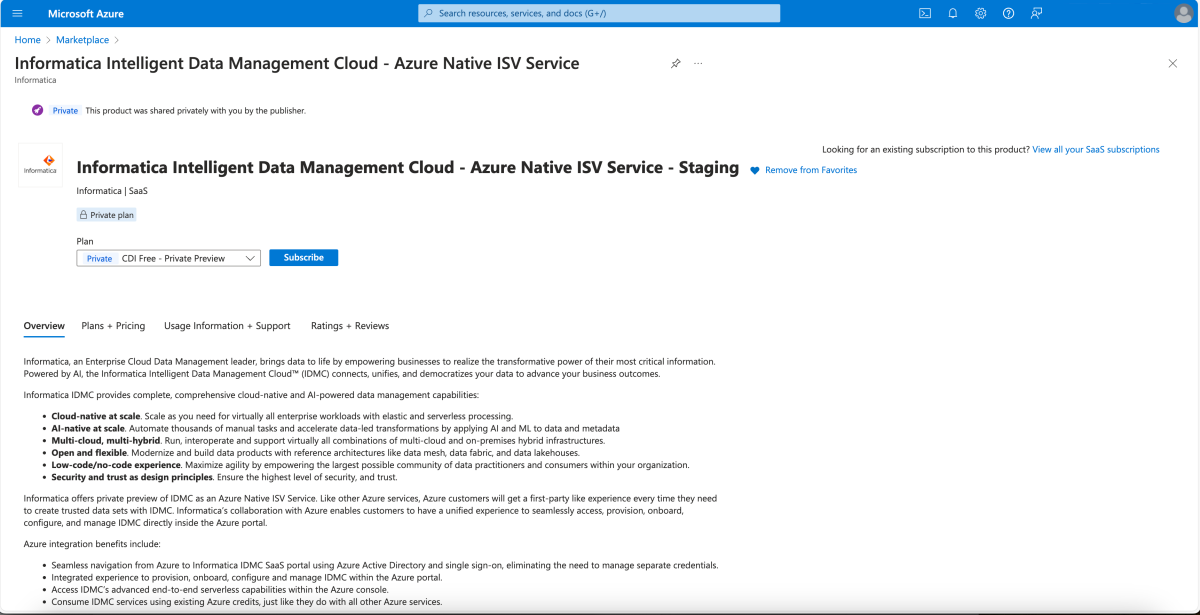
Concepts de base
Pour créer un déploiement Informatica à l’aide de la Place de marché, abonnez-vous à Informatica dans le portail Azure.
Définissez les valeurs suivantes dans le volet Créer Informatica.
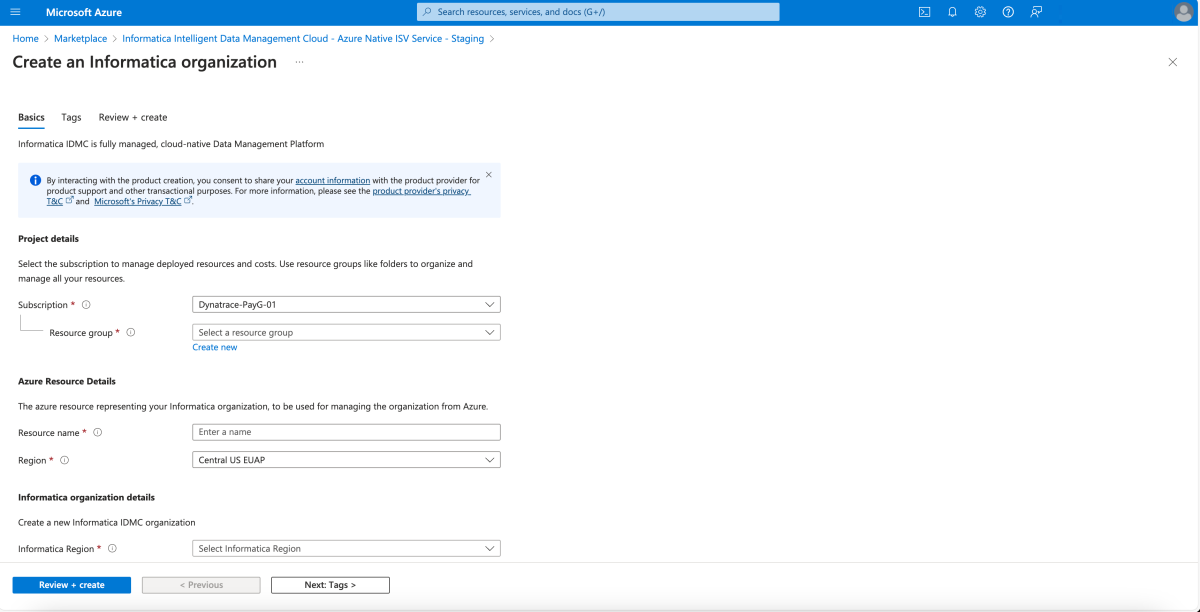
Propriété Description Abonnement Dans la liste déroulante, sélectionnez votre abonnement Azure pour lequel vous disposez d’un accès propriétaire. Groupe de ressources Indiquez si vous souhaitez créer un groupe de ressources Azure ou utiliser un groupe existant. Un groupe de ressources est un conteneur réunissant les ressources associées d’une solution Azure. Pour plus d’informations, consultez Présentation des groupes de ressources Azure. Nom Entrez le nom de l’organisation Informatica que vous souhaitez créer. Région Sélectionnez la région la plus proche dans laquelle vous souhaitez déployer votre ressource Azure Informatica. Région Informatica Sélectionnez la région Informatica dans laquelle vous souhaitez créer l’organisation Informatica. Organisation Sélectionnez « Créer une organisation » si vous souhaitez créer une nouvelle organisation Informatica. Sélectionnez Lier à une organisation existante (avec Facturation de la Place de marché Azure) si vous disposez déjà d’une organisation Informatica et que vous prévoyez de la mapper à la ressource Azure et de lancer un nouveau plan avec la Place de marché Azure. Sélectionnez Lier à une organisation existante (continuer avec la facturation Informatica existante) si vous disposez déjà d’une organisation Informatica existante et d’un contrat de facturation avec Informatica. Planifier Choisissez le plan auquel vous souhaitez vous abonner.
Balises
Vous pouvez spécifier des étiquettes personnalisées pour la nouvelle ressource Informatica dans Azure en ajoutant des paires clé-valeur personnalisées.
Sélectionner Étiquettes.
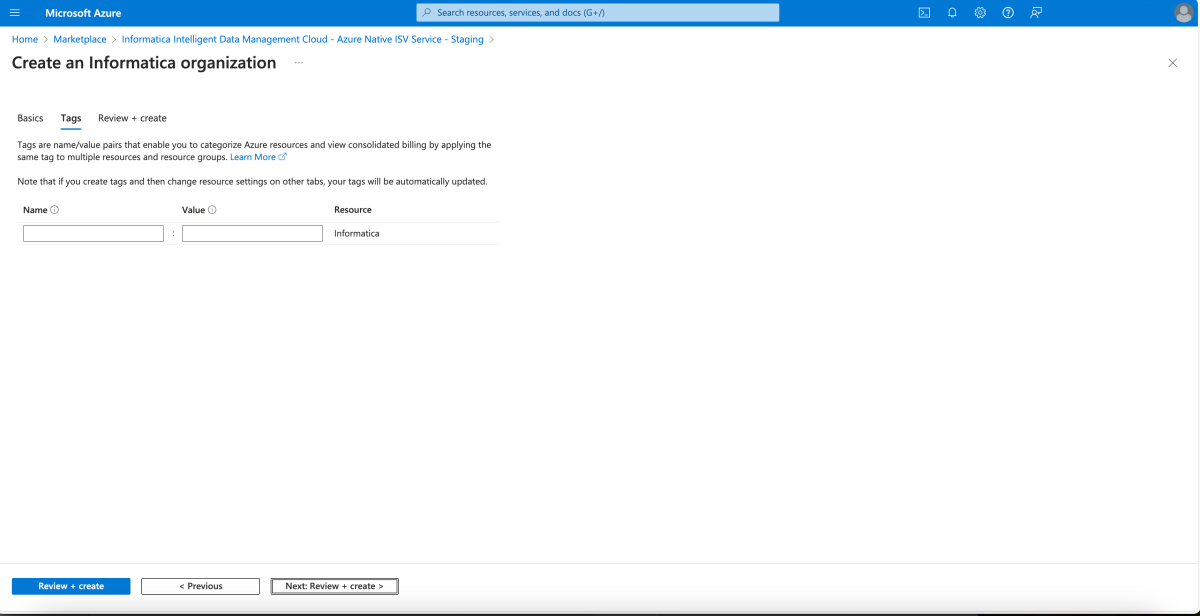
Propriété Description Nom Nom de l’étiquette correspondant à la ressource native Azure Informatica. Valeur Valeur de l’étiquette correspondant à la ressource native Azure Informatica.
Examiner et créer
Sélectionnez Suivant : évaluer + créer pour accéder à l’étape finale de création des ressources. Quand vous accédez à la page Évaluer + créer, toutes les validations sont exécutées. À ce stade, passez en revue l’ensemble des sélections effectuées dans les volets Informations de base et éventuellement Étiquettes. Vous pouvez également consulter les conditions générales d’Informatica et de la Place de marché Azure.
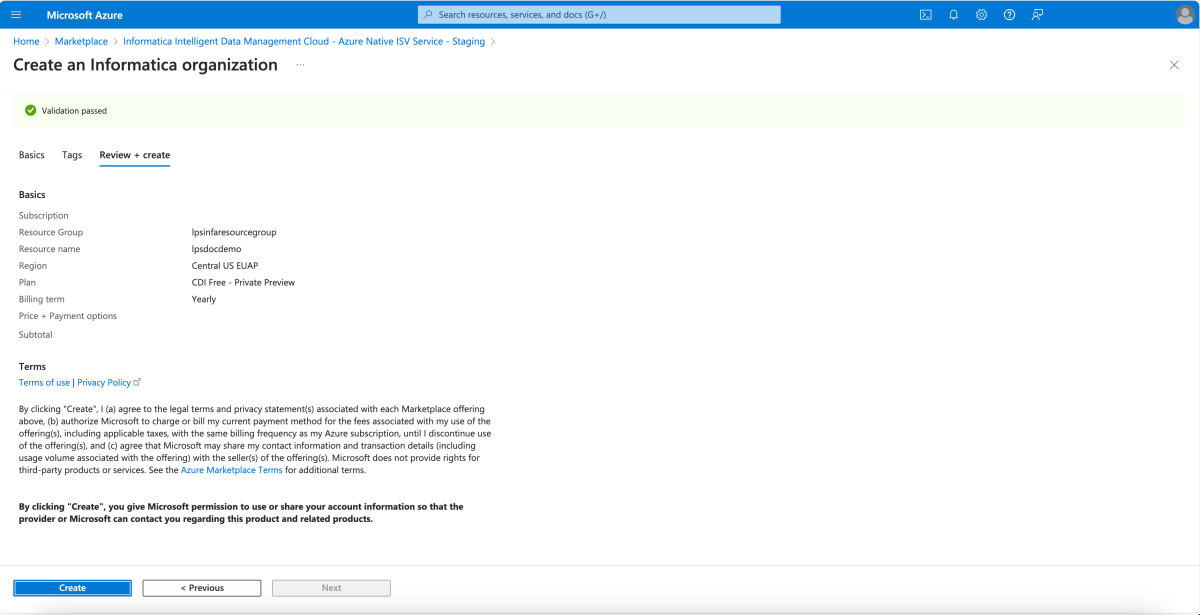
Après avoir vérifié toutes les informations, sélectionnez Créer. Azure déploie la ressource Informatica.
Déploiement terminé
Une fois le processus de création terminé, sélectionnez Accéder à la ressource pour accéder à la ressource Informatica spécifique.
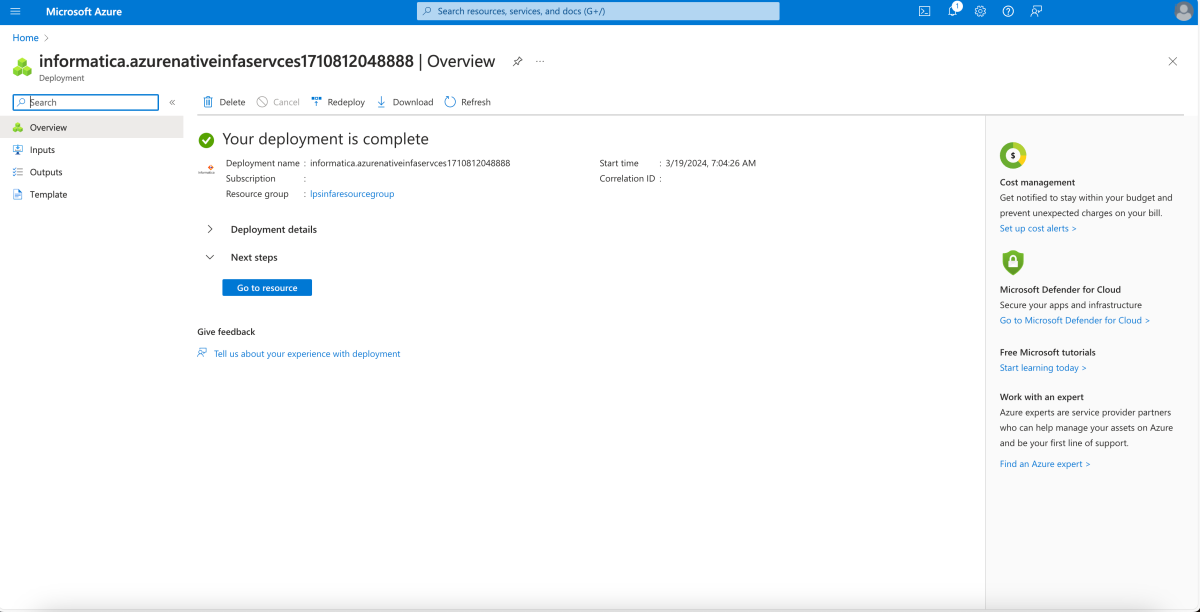
Sélectionnez Vue d’ensemble dans le menu Ressource pour afficher des informations sur les ressources déployées.